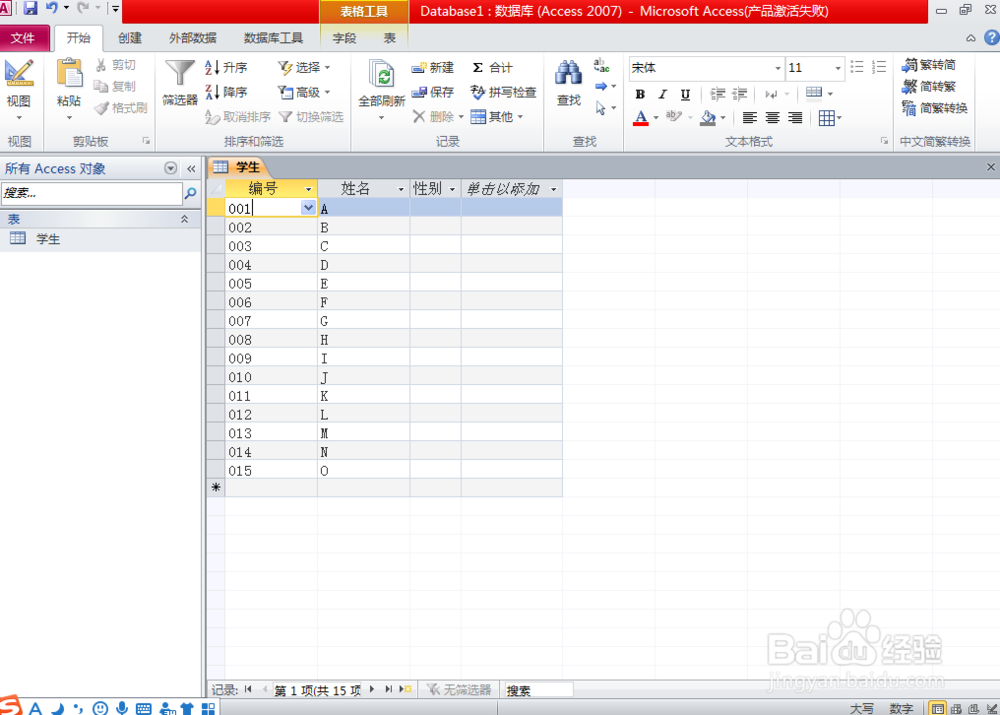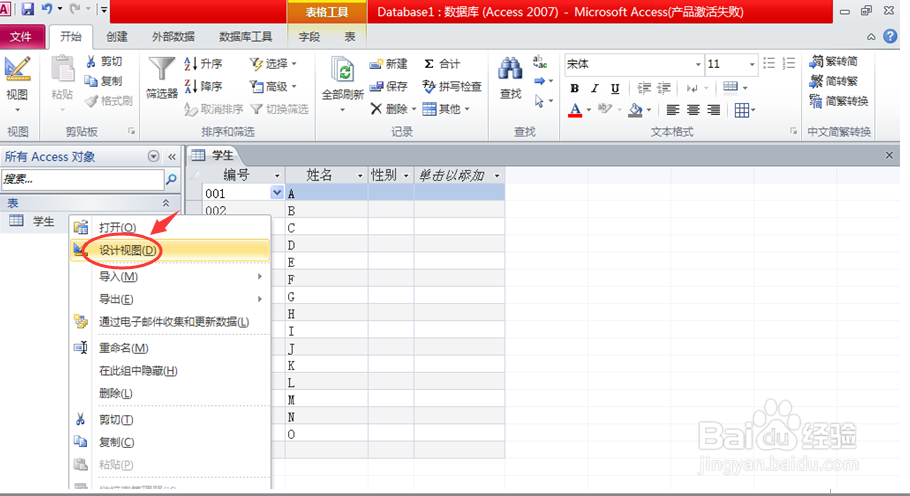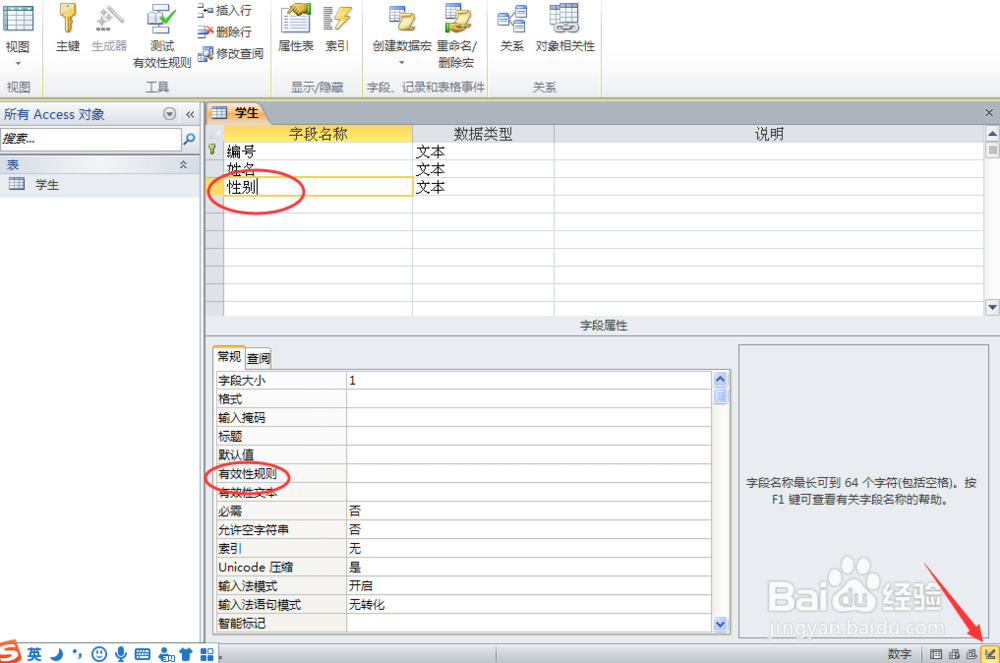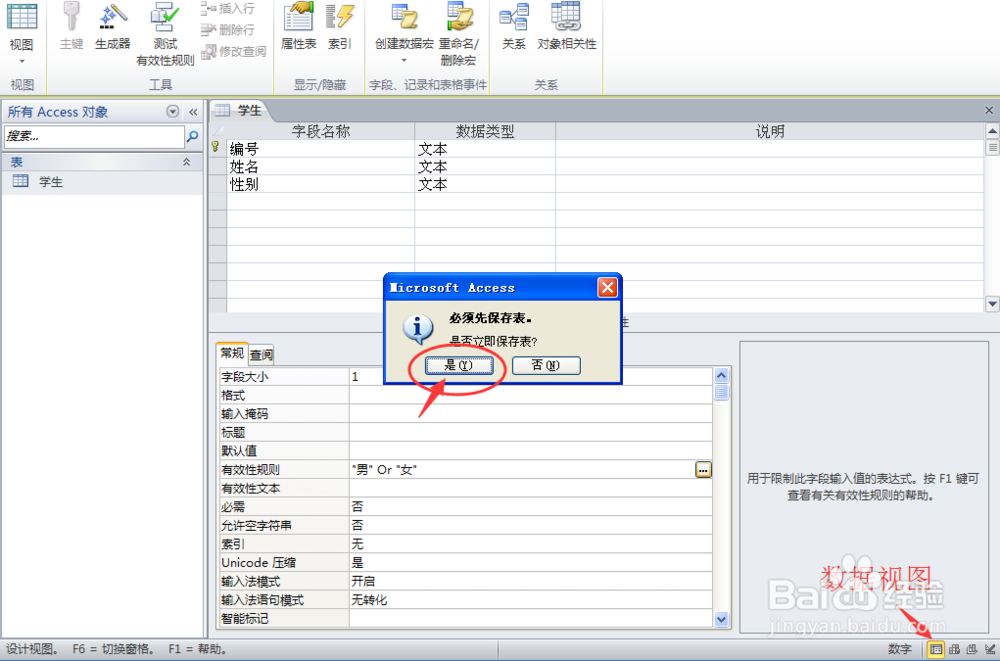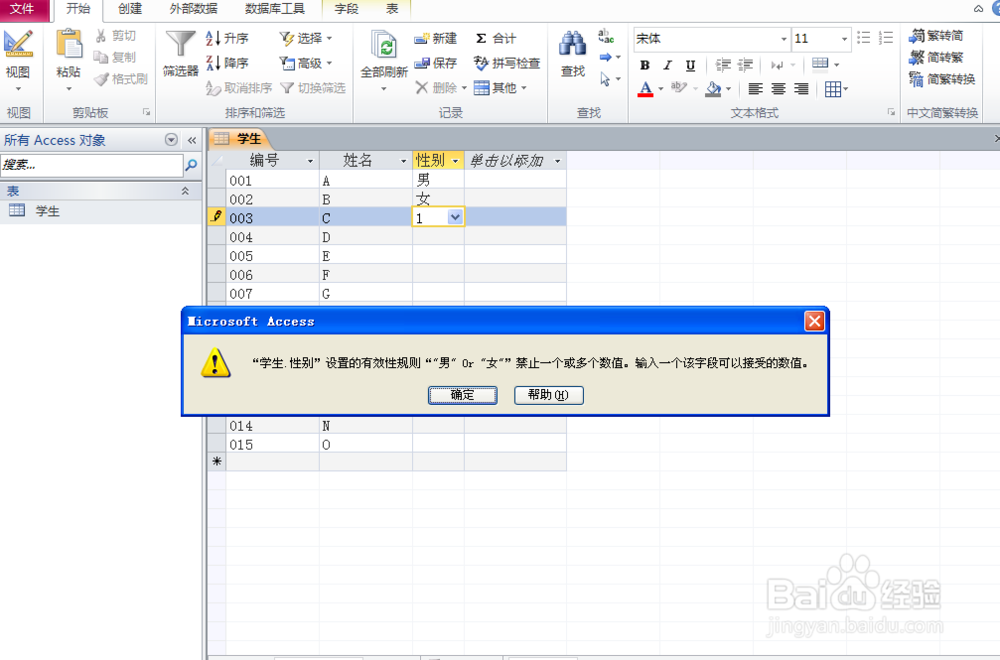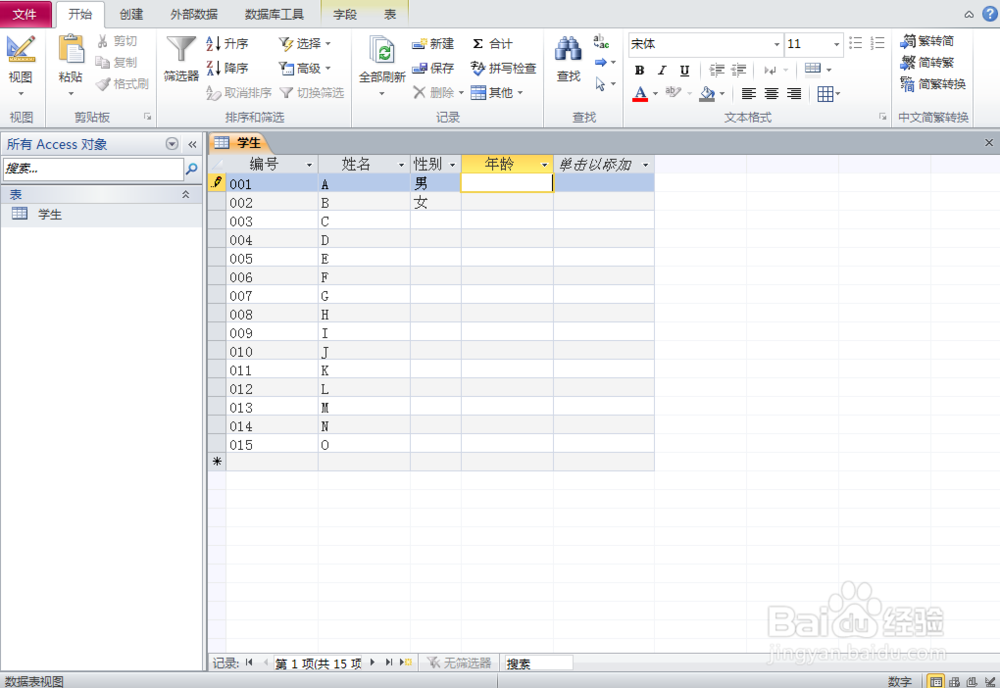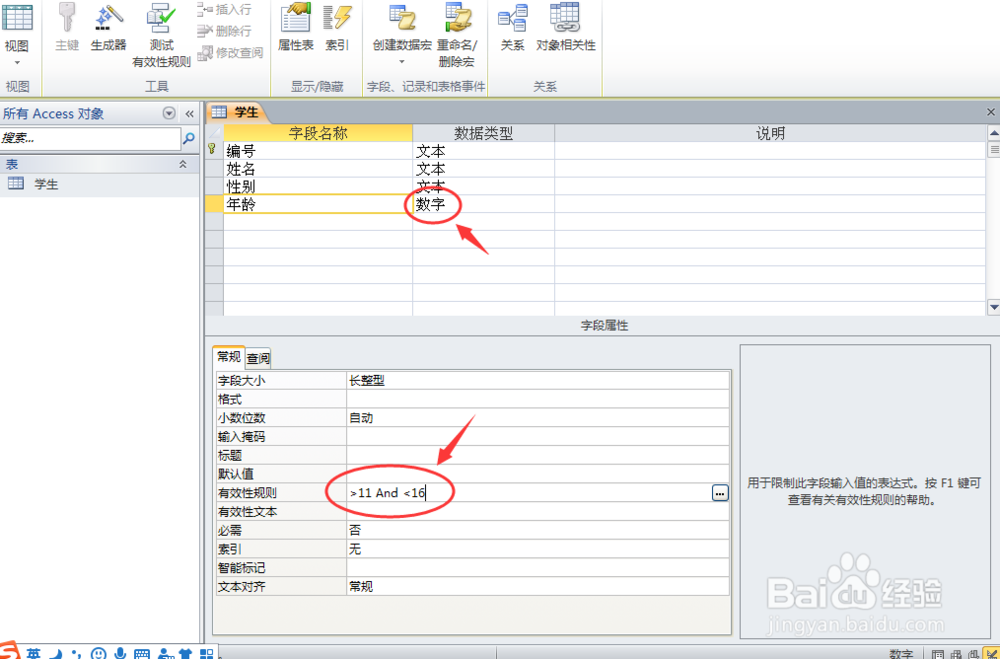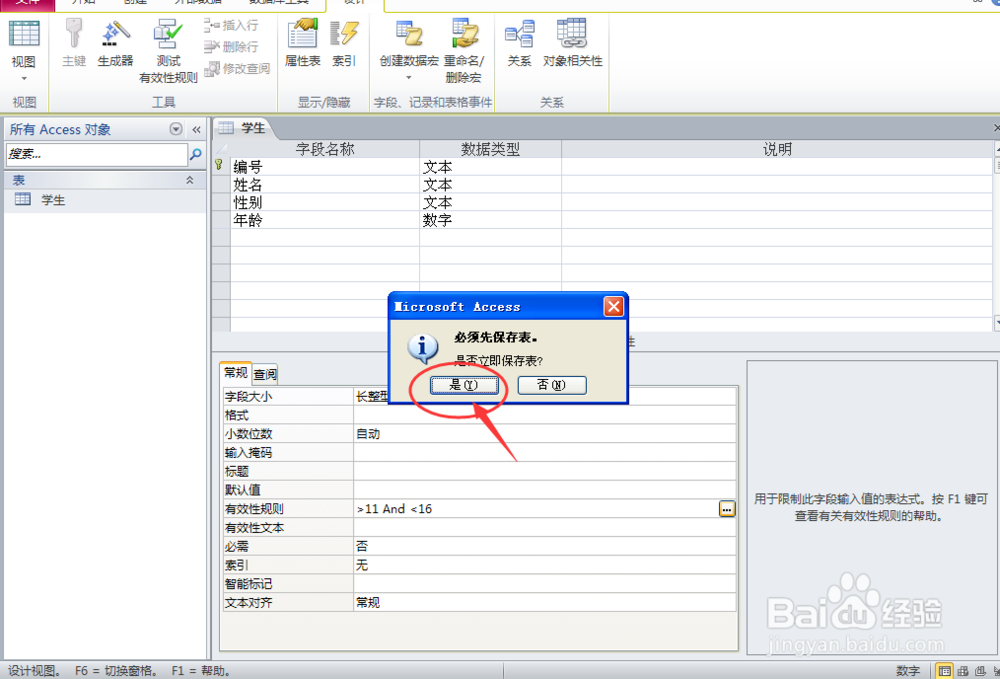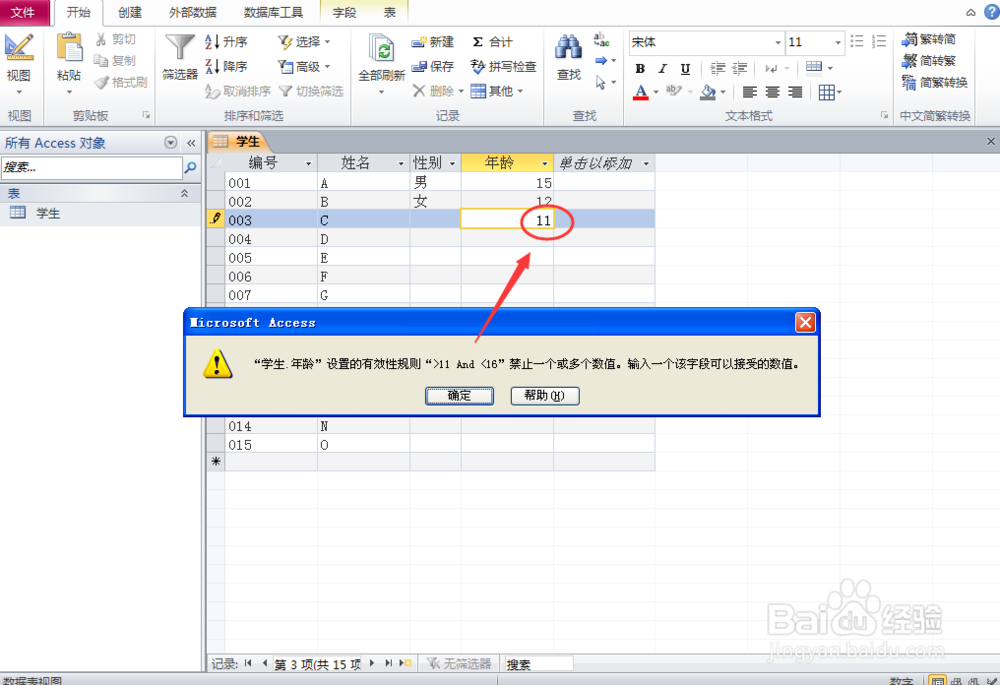如何设置 Access 对象表 字段的有效性规则
1、类型一:文本案例:设置学生表的 性别 (文本类型)字段 的有效性规则属性为:只能输入“男”或“女”,请进行相关的操作...
2、操作方法:(1)鼠标右击对象性,选择 设计视图,进入 设计模式倦虺赳式,或 鼠标 单击 右下角的 设计视图 图标 ,直接进入 设计模式...(2)单击 性别 字段 的 任意一点,在其 常规 选项卡 下 ,找到 有效性规则,并输入:"男" Or "女" (注意:这里的引号,要在英文状态下输入,OR 在英文字 是 或的意思,即 输入 男 或 女 的其中 一个,其他文本类的 有效性规则,都可以参考此案例)(3)点击右下角的 数据表视图 图标,弹出 保存设置 对话框,点击保存按钮,并返回到原来的视图模式...
3、效果检测:在 性别 字段 中 输入 男、女以及其他字符,进行效果检测,结果如下:
4、类型二:数字案例:设置 学生表 的 年龄(数字类型)字段 的有效性规则 属性 为:大于 11 且 小于16(不包含 11 与 16),请进行相关的操作...
5、操作方法:(1)进入 设计视图 后,找到 年龄 (数字类型)亨蚂擤缚字段 ,在其有效性规则中输入:>11 and 媪青怍牙<16(2)点击右下角的数据表视图图标,弹出 保存设置 对话框,点击保存按钮,并返回到原来的视图模式...
6、效果检测:在 年龄 字段 中 输入15、12、11等数字,进行效果检测,结果如下:
7、好的,以上就是 Access 对象表 字段的有效性规则 设置 的部分案例,后期还会给大家补充某些例如:函数等,较为复杂的实例操作,希望对大家有所帮助!PS:喜欢本吲溘活口经验的小伙伴们不妨在下方点个赞或投票支持一下 Thanks♪(・ω・)ノ...
声明:本网站引用、摘录或转载内容仅供网站访问者交流或参考,不代表本站立场,如存在版权或非法内容,请联系站长删除,联系邮箱:site.kefu@qq.com。
阅读量:43
阅读量:78
阅读量:92
阅读量:92
阅读量:72